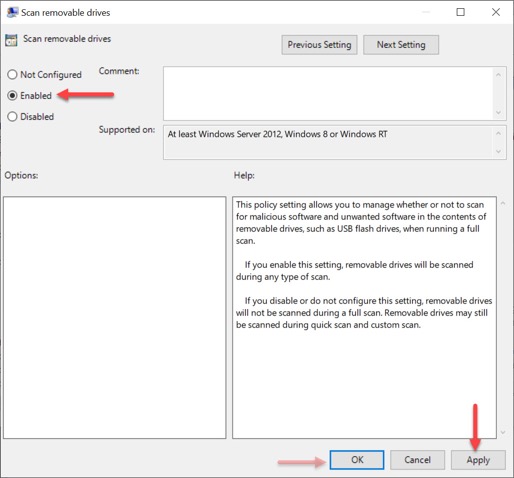Windows Defender’ı otomatik olarak USB sürücülerini tarar mı?
Nasıl Yapılır: Windows Defender (otomatik olarak) ile USB Flash Drive’ı tarayın
Özet:
Windows Defender, USB flash sürücünüzü virüslerden koruyabilir. Varsayılan olarak, Windows Defender bilgisayarınıza takılı olan tüm USB cihazlarını tarar. Bu özellik, kötü amaçlı yazılımların USB flash sürücüler aracılığıyla yayılmasını önlemede yararlı olabilir. Ancak, USB sürücülerinin otomatik taraması varsayılan ayarlarda devre dışı bırakılır. Bu özelliği etkinleştirmek için aşağıdaki adımları izleyebilirsiniz:
- “Gpedit yazarak yerel grup politika düzenleyicisini açın.MSC “Run iletişim kutusunda (Windows Key + R).
- Bilgisayar Yapılandırma Dizini’ni genişletin ve Yönetim Şablonlarına Gezin> Windows Bileşenleri> Windows Defender Antivirus.
- Tarama klasörünü bulun ve “Scan Çıkarılabilir Sürücüler” ayarına çift tıklayın.
- “Etkinleştir” düğmesine tıklayarak ayarı etkinleştirin.
- Uygula ve ardından Tamam’ı tıklayın.
Bu ayarı etkinleştirdikten sonra, Windows Defender bilgisayarınıza eklenen USB flash sürücülerini otomatik olarak tarar. Bu, sisteminizi USB sürücüsünde bulunan potansiyel tehditlerden korumaya yardımcı olabilir.
Anahtar noktaları:
- Windows Defender, virüsler için USB flaş sürücülerini tarayabilir.
- Windows Defender’da USB sürücülerinin otomatik taraması varsayılan olarak devre dışı bırakılır.
- Grup ilkesi ayarlarını değiştirerek otomatik taramayı etkinleştirebilirsiniz.
- “Gpedit yazarak yerel grup politika düzenleyicisini açın.MSC “Run iletişim kutusunda.
- Yönetici Şablonlara Gidin> Windows Bileşenleri> Windows Defender Antivirüs.
- “Tarama Çıkarılabilir Sürücüler” ayarını etkinleştirin.
- Windows Defender artık USB flash sürücülerini otomatik olarak tarayacak.
Sorular:
- Windows Defender, USB Flash Drive’daki virüslerden korunuyor mu??
- Windows Defender Block Varsayılan olarak enfekte USB cihazlarına enfekte olacak mı?
- Windows Defender’da USB sürücülerinin otomatik taramasını nasıl etkinleştirebilirim?
- Windows Defender USB sürücülerindeki tüm dosyaları tarar mı?
- Windows Defender tarama ağ paylaşımları olabilir mi?
- Windows Defender’da USB sürücülerin otomatik taraması varsayılan olarak neden devre dışı bırakıldı?
- Windows Defender’ın bir USB flash sürücüsünü taraması ne kadar sürer?
- Windows Defender ile bir USB flash sürücüsünü manuel olarak tarayabilir miyim?
- Sistemimi USB Flash Drive virüslerinden koruyacak kadar Windows Defender?
- Windows Defender ile üçüncü taraf antivirüs yazılımı kullanabilir miyim?
- Windows Defender enfekte USB flaş sürücülerinden virüsleri kaldırabilir mi?
- Windows Defender bir USB flaş sürücüsünde bir virüsü algılamazsa ne yapmalıyım?
- Windows Defender’ı Windows’un eski sürümlerinde kullanabilir miyim?
- USB flaş sürücülerini korumak için herhangi bir alternatif antivirüs yazılımı var mı??
- Windows Defender’da USB sürücülerinin otomatik taramasını devre dışı bırakabilir miyim?
Windows Defender, USB flaş sürücülerinizi virüslerden koruyabilir. Ancak, Windows Defender’da USB sürücülerinin otomatik taraması varsayılan olarak devre dışı bırakılır.
Windows Defender, enfekte USB cihazlarını varsayılan olarak otomatik olarak engellemeyecek. Ancak, sisteminizi potansiyel tehditlerden korumak için grup ilkesi ayarlarında USB sürücülerinin otomatik taramasını etkinleştirebilirsiniz.
Windows Defender’da USB sürücülerinin otomatik taramasını etkinleştirmek için “Gpedit yazarak yerel grup ilke düzenleyicisini açabilirsiniz.MSC “Run iletişim kutusunda ve Yönetim Şablonlarına Gezin> Windows Bileşenleri> Windows Defender Antivirüs. Ardından, “Scan Çıkarılabilir Sürücüler” ayarını etkinleştirin.
Windows Defender’da gerçek zamanlı koruma açılırsa, erişilip yürütülmeden önce USB sürücülerindeki tüm dosyaları tarar. Bu, USB sürücüleri gibi monte edilmiş çıkarılabilir ortamdaki dosyaları içerir.
Taramayı gerçekleştiren cihazda gerçek zamanlı koruma veya erişim üzerine korunma açılması durumunda, Windows Defender taraması da ağ paylaşımlarını da içerecektir.
Windows Defender’da varsayılan olarak USB sürücülerinin otomatik taramasının nedeni net değil. Kullanıcılara, zaman alabileceği ve sistem performansını etkileyebileceği için taramayı ne zaman gerçekleştireceklerini seçme özgürlüğü vermek olabilir.
Windows Defender’ın bir USB flash sürücüsünü taraması için geçen süre, sürücünün boyutuna ve içeriğine bağlı olarak değişebilir. Daha fazla dosyaya sahip daha büyük sürücülerin taraması daha uzun sürebilir. Ancak, otomatik tarama özelliği, iş akışınızı kesintiye uğratmadan arka plandaki sürücüyü tarar.
Evet, Windows Defender ile bir USB flash sürücüsünü manuel olarak tarayabilirsiniz. Dosya Gezgini’ndeki sürücüye sağ tıklayın ve “Windows Defender ile Tarama” seçeneğini seçin. Bu, potansiyel tehditler için sürücünün bir taramasını başlatacaktır.
Windows Defender, USB Flash Drive virüslerine karşı temel koruma sağlarken, her zaman ek güvenlik katmanlarının bulunması önerilir. Saygın bir antivirüs yazılımı kullanmayı ve sisteminizin korumasını daha da geliştirmek için güvenli tarama alışkanlıkları uygulamayı düşünün.
Evet, Windows Defender’ın yanında üçüncü taraf antivirüs yazılımı kullanabilirsiniz. Bununla birlikte, çatışmalardan ve performans sorunlarından kaçınmak için sadece bir antivirüs programının gerçek zamanlı olarak aktif olarak çalıştığından emin olmak önemlidir.
Evet, Windows Defender enfekte USB flaş sürücülerinden virüsleri kaldırabilir. Otomatik tarama veya manuel tarama sırasında bir tehdit tespit edilirse, Windows Defender virüsü kaldırmak için uygun önlemleri almanızı isteyecektir.
Windows Defender bir USB flash sürücüsünde bir virüsü algılamıyorsa, Windows Defender ile tam bir sistem taraması yapmanız veya sisteminizin güvenliğini sağlamak için ek bir antivirüs programı kullanmanız önerilir.
Windows Defender Windows’un eski sürümlerinde mevcuttur, ancak yetenekleri değişebilir. Windows Defender tarafından sağlanan en son güvenlik özelliklerinden yararlanmak için işletim sisteminizi güncel tutmanız önerilir.
Evet, USB flaş sürücülerini korumak için birkaç alternatif antivirüs yazılım seçeneği var. Bazı popüler seçenekler arasında Avast, Bitdefender, Norton ve McAfee. Saygın bir antivirüs programı seçmek ve düzenli olarak güncel tutmak önemlidir.
Evet, Windows Defender’da USB sürücülerinin otomatik taramasını devre dışı bırakma seçeneğiniz var. Bununla birlikte, sisteminizin potansiyel tehditlere karşı güvenliğini sağlamak için bu özelliğin etkin kalması şiddetle tavsiye edilir.
Nasıl Yapılır: Windows Defender (otomatik olarak) ile USB Flash Drive’ı tarayın
Bu nedenle, veri kurtarma çalışması yapmak vazgeçilmezdir. İboysoft veri kurtarma yazılımı, gelişmiş disk tarama becerileri ve veri kurtarma algoritmaları ile tasarlandığı için çok önerilmektedir. Silinmemiş, eksik, kaybolma ve kaybedilemeyen, okunamayan, bozuk, biçimlendirilmiş ve başarısız sürücülerden kolayca kurtarmak için uygulayabilirsiniz.
Windows Defender, USB Flash Drive’daki virüslerden korunuyor mu?
Bu konu Microsoft tarafından açıklanmıyor gibi görünüyor. En azından herhangi bir bilgi bulamadım. Savunmacıdaki varsayılan ayarlarla Windows 10’u kullanıyorum. Sorum şu: PC’ime enfekte bir USB cihazı koyduğumda (Autorun seçeneği “açık”) savunmacı varsayılan olarak engelleyecek? Windows kesinlikle kenar tarayıcısını korumaya odaklanıyor, ancak USB cihazları için de savunmacı çalışması? PS: Bu, takıldıktan sonra USB’nin otomatik taramasını etkinleştirmekle ilgili değil.
- Windows-10
- USB flash sürücü
- Windows-defanslı
151K 77 77 Altın Rozetler 347 347 Gümüş Rozetler 387 387 Bronz Rozetler
24 Ekim 2020’de 16:54
Alexandrawil Alexandrawil
21 1 1 Gümüş Rozet 2 2 Bronz Rozetler
Varsayılan ayarları kullanan Windows 10 Defender, bilgisayara eklenen USB anahtarlarını tarar.
Açık olmak gerekirse. “İçine yerleştirilir” ile bir USB anahtarını takmak anlamına gelir. Eski anahtarlarımdan birkaç soru eski yazılımı gördüm.
24 Ekim 2020, 17:10
29 Ekim 2020, 8:22
2 Cevaplar 2
Varsayılan ayarları kullanan belgelere göre USB’yi otomatik olarak tarar.
Microsoft Defender Antivirus tarama seçeneklerini yapılandırın, yalnızca tam tarama sırasında tarama çıkarılabilir sürücüler için varsayılan ayarın devre dışı olduğunu gösterir, bu da varsayılanın USB sürücülerini taramak olduğu anlamına gelir.
Söylemeye devam ediyor (vurgum):
Not
Gerçek zamanlı koruma açılırsa, dosyalar erişilmeden ve yürütülmeden önce tarar. Tarama kapsamı USB sürücüleri gibi monte edilebilir ortamdaki dosyalar dahil tüm dosyalar. Taramayı gerçekleştiren cihazda gerçek zamanlı koruma veya erişim üzerindeki koruma açılıyorsa, tarama ayrıca ağ paylaşımlarını da içerecektir.
24 Ekim 2020’de 17:57
2.638 2 2 Altın Rozet 17 17 Gümüş Rozetler 19 19 Bronz Rozetler
5 yıldır Windows 10 ve Windows Defender’ı kullanıyorum.
Windows Defender (diğer iyi anti virüs uygulamaları gibi), eklenen (takılı) bir USB anahtarını tarar ve kontrol eder.
Eski USB anahtarlarında eski ağ teknolojisine sahip eski yazılımlarım var. Windows Defender kesinlikle yazılımı bir virüs olarak alır ve zorlar (gerçekten değil ama eski şeyler çok işaretlenmiştir).
Gerçek zamanlı korumanın açık olduğundan emin olun (birden fazla AV uygulamasına dikkat edin)
. Bunu yapmak için:
Windows 10 Görev Çubuğu Arama Kutunuzda Gpedit yazın.
En İyi Maç altında, Yerel Grup Politika Düzenleyicisi’ni başlatmak için Grup Politikasını Düzenle’yi tıklayın.
Yerel grup politika düzenleyicisinin sol bölmesinde, ağacı bilgisayar yapılandırmasına genişletin> Yönetim Şablonları> Windows Bileşenleri Microsoft Defender Antivirus.
Microsoft Defender Antivirus gerçek zamanlı koruma ilkesi ayarlarını yapılandırın. Bunu yapmak için: Microsoft Defender Antivirus Ayrıntıları bölmesinde, gerçek zamanlı korumayı çift tıklayın. .
Nasıl Yapılır: Windows Defender (otomatik olarak) ile USB Flash Drive’ı tarayın
Bir USB flash sürücüsünü kullanmadan önce her zaman en iyisi.
Windows Defender’ın takılı olduğu anda bir USB çubuğunu otomatik olarak tarayacak şekilde yapılandırılabileceğini biliyor muydunuz?? Aşağıda, bir USB sürücüsünü otomatik olarak tarayacak şekilde Microsoft Windows’u yapılandırmanın adımları ↓.
Windows Defender, işletim sistemi yüklendiğinde otomatik tarama için yapılandırılmamış. . Tek tahminimiz Microsoft’un bize kendi kararlarımızı vermemiz için özgür iradesi vermesidir, sonuçta tarama zaman alır ve neden kullanıcının yapıldığında seçmesine izin vermiyorsunuz?.
Bu öğreticinin kurulması yaklaşık üç dakika sürecek. Bu makalenin geri kalanını okumanızı öneririm ve bittiğinde geri dönün ve USB flash sürücüler için Windows Defender taramasını yapmak için gereken birkaç adımı gerçekleştirin.
Windows Defender’ı kullanarak USB flash sürücüleri taramak için bir grup politikası yapacağız.
Grup Politikası Editörünü çalıştıralım.
Basın
Tip .MSC ve bas Gir veya Tamam.
Aramak İdari şablonlar en üstte Bilgisayar Yapılandırması dizin, bu dizini genişletin (klasör)
Aşağı kaydırın Windows Bileşenleri, genişletin
Bu dizinde daha fazla kaydırın ve arayın , genişletin

Son olarak, arayın Taramak klasör ve bu klasörü tıklayın.

Diyalog kutusunun sağ tarafında ek ayarlar göreceksiniz, Çıkarılabilir sürücüleri tarama Ve çift tıklama Bu ayar
. Lütfen Radyal’i tıklayın Düğme Etkinleştir Windows bilgisayarınız için bu ayarı etkinleştirmek için.
Tıklamak Uygula Sağ altta ve ardından tıklayın TAMAM.

Bu. Windows bilgisayarınız artık Windows Defender’ı kullanarak USB Flash sürücülerini otomatik olarak tarayacak.
Sürücü mektubunu sağ tıklayın ve seç ’Kötü amaçlı kodu tarama şansınız olmadan önce virüs çalışması.

Zengin Kapılar
Getusb için yönetici.Bilgi Getusb.Bilgi 2004 yılında USB ile ilgili her şey için USB bilgi sağlama kavramı ile başladı. O zaman USB ivme kazanıyordu ve her gün yeni ürünler, makaleler ve haberler yayınlandı. Bugün site, USB ile ilgili ürünlere teknik bilgiler, püf noktaları ve hackler getirmeye odaklanmıştır. Site, çeşitliliği artırmak için konu dışı bilgileri de yayınlıyor. Siz veya şirketiniz satın alınan reklam yoluyla makale veya ürün yerleştirme ile ilgileniyorsanız lütfen herhangi bir sayfanın altbilgi alanını ziyaret edin.
Windows Defender otomatik olarak USD sürücüleri tarar mı?
Özet: Iboysoft’un bu makalesi, Windows Defender’ı otomatik olarak USB sürücülerini tarayan cevabı ve Windows Defender’ın USB sürücülerinizi otomatik olarak taramasını nasıl etkinleştireceğinizi anlatıyor. Ayrıca, otomatik tarama bazen veri kaybına neden olabilir, dosyalarınızı ve klasörlerinizi çıkarılabilir cihazlarınızdaki kurtarmak için iBoysoft veri kurtarma yazılımını kullanabilirsiniz.
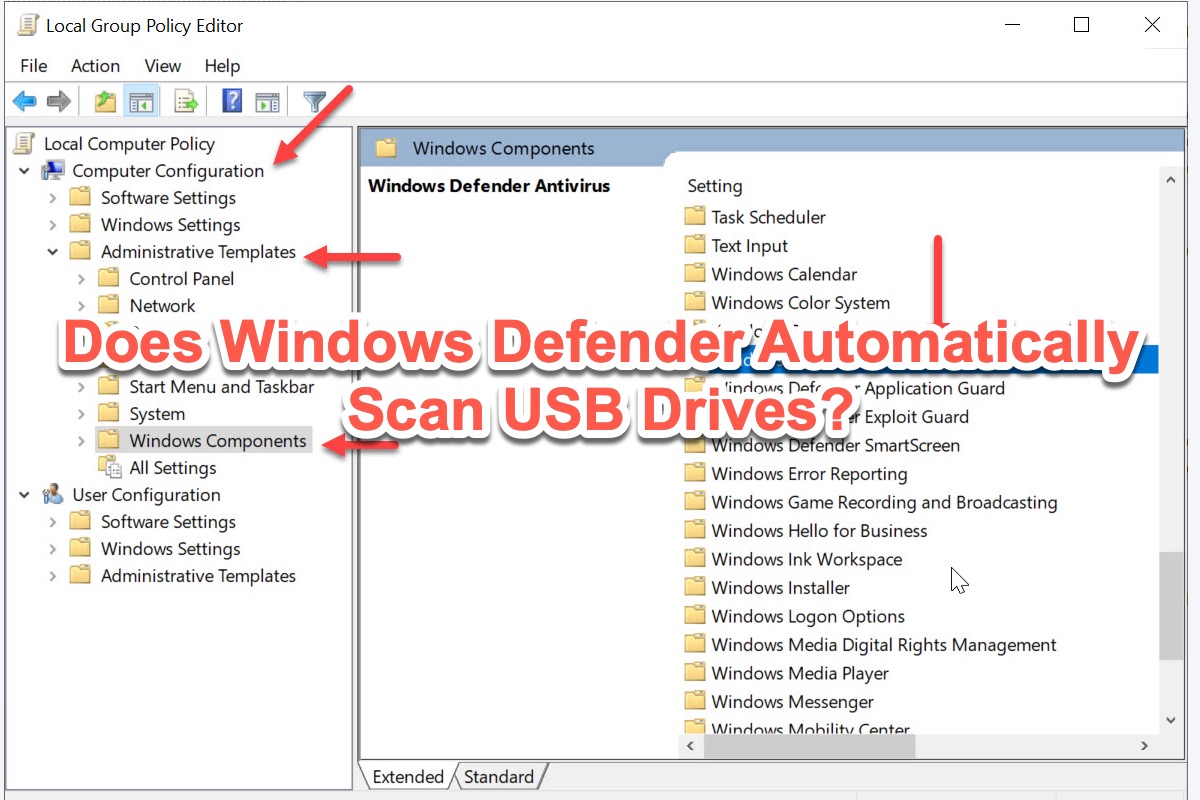
İndirmek
Windows için iBoysoft Veri Kurtarma
Derecelendirme: 4.8
Microsoft Defender, bilgisayar koruması ve virüs/kötü amaçlı yazılım taramasındaki mükemmelliği ile tanınıyor. Ancak, bazı PC kullanıcıları, USB Flash sürücüsünü bir PC’ye eklediğinizde otomatik olarak çalışır mı?. Kendini rahat hisset, sorularınızı getirin ve net bir cevap almak için bu yazıyı okuyun.
Bu makale ayrıca nasıl etkinleştirileceğine dair ayrıntılar sunmaktadır Windows Defender, USB sürücülerini otomatik olarak taramak için, Ayrıca, herhangi bir veri kaybıyla karşılaşırsanız, profesyonel bir düzeltme ile kayıp verilerin nasıl kurtarılır.
İçindekiler:
- 1. Windows Defender’ı otomatik olarak USB sürücülerini tarar mı?
- 2. Neden Microsoft Defender’ın Otomatik Taraması’na ihtiyacınız var??
- 3. Windows Defender’ın USB sürücülerini otomatik olarak taramasını nasıl etkinleştirir?
- 4. Microsoft Defender’ın taramasının neden olduğu veri kaybı nasıl düzeltilir?
- 5. SSS hakkında Windows Defender otomatik olarak USB sürücülerini tarar mı
Windows Defender’ı otomatik olarak USB sürücülerini tarar mı?
. Cevap evet, çünkü Microsoft Defender, Windows’un önceki sürümlerinde USB sürücülerini otomatik olarak tararken, cevap hayır, çünkü bu özellik son Windows işletim sistemindeki savunma işlevlerinden kaldırıldı.
Windows, kaldırma hakkında net bir açıklama yapmadı. Ama sanırım bu iki nedenden dolayı oluyor. İlk olarak, Microsoft Defender sürücünüzü ayırır ve daha sonra veri kaybına neden olabilecek tam bir tarama yapar. İkincisi, bu tarama birkaç dakika sürer ve bazı insanların bekleyecek sabrı yoktur. Bu nedenle, Windows seçimleri kullanıcıların ellerine koyar.
Ancak, Windows kullanıcılarının Microsoft Defender’ın bilgisayarlarında bazı ince ayarlar yaptıkları sürece USB sürücülerini otomatik olarak taramasını etkinleştirmesine izin verilir.
Bu gönderinin bilgilendirici olduğunu düşünüyorsanız, lütfen daha fazla insanla paylaşın!
Neden Microsoft Defender’ın Otomatik Taraması’na ihtiyacınız var??
Microsoft Defender, bilgisayarları virüslere, kötü amaçlı yazılımlara, kötü amaçlı yazılımlara ve daha fazlasına karşı koruyan harika bir güvenlik yardımcısıdır. Bilgisayarınızı harici sabit sürücüleri gizleyen ve dosyalarınızı ve klasörlerinizi bilgisayardaki daha güvenli ve daha güvenli tutan kötü amaçlı yazılımlara karşı daha az savunmasız hale getirir.
Windows ana bilgisayarlarını enfekte etmek için bazı kötü amaçlı yazılımların USB cihazlarını gizlediği yanlış bir haber değildir. Ayrıca, kötü amaçlı yazılım bazı durumlarda kendisini normal yazılım olarak gizler ve bunu fark etmeden çalıştırırsanız, bilgisayarınıza enfekte olur. Bu nedenle, Microsoft Defans’ın USB sürücülerini otomatik olarak taramasını sağlamak çok önemlidir.
Microsoft Defender’ın kaldırma sürücülerini otomatik olarak taramasını nasıl etkinleştireceğinizi öğrenmek için okumaya devam edin ve Microsoft Defender’ın otomatik taramasını etkinleştirmenin önemini daha fazla bilmesini sağlamak için bu makaleyi paylaşmayın.
Windows Defender’ın USB sürücülerini otomatik olarak taramasını nasıl etkinleştirir?
Microsoft Defender’ın temel bir anlayışıyla, Microsoft Defender’ın USB sürücülerinizi varsayılan olarak nasıl taramasına odaklanalım. Bu yazı sizi ayrıntılı olarak 2 şekilde yürüyor ve her birini istediğiniz gibi deneyebilirsiniz.
Yöntem 1: Windows Kayıt Defteri aracılığıyla Otomatik USB sürücü taramasını etkinleştirin
Kayıt Defteri Düzenleyicisi, bilgisayarınızın birçok önemli sistem dosyası ve verisi içerir ve bu cihazla karşılaştığınızda bile çalışır. Kayıt Defteri Düzenleyicisi’ndeki herhangi bir küçük hatanın ciddi sorunlara neden olabileceğini unutmayın, bu nedenle bu yöntemi gerçekleştirmeden ve bu çalışmayı gerçekleştirmek için konsantrasyonunuzu getirmeden önce tam bir kayıt defteri yedeklemesi yapmanız daha iyi olur.
- Tip Düzenlemek Windows’ta açılacak arama Kayıt düzenleyici.
- Tıklamak Görüş ve dokunun Adres çubuğu Ana pencerede adres çubuğu görmüyorsanız.
- Aşağıdaki yolu kopyalayın ve adres çubuğuna yapıştırın: HKEY_LOCAL_MACHINE \ Software \ Politika \ Microsoft \ Windows Defender
- Bulmak Windows Defender ve sol bölmede sağ tıklayın, seçin Yeni, ve seç Anahtar adını değiştirmek için Taramak.
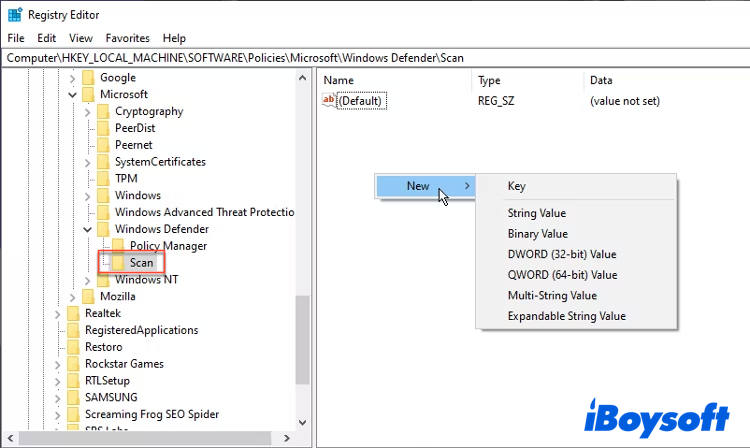
- Yeni anahtarı seçin ve sağ bölmede sağ tıklayın. Sonra yeni bir 32 bit DWORD değer.
- Yeniden adlandırın Dif ile DisableremovableRivescanning. Yazım ve biçimlendirmenin tamamen hassas ve doğru olduğundan emin olun.
- Yeniyi çift tıklatın Ve değer verilerinin olduğundan emin olun 0. Sonra tıklayın TAMAM.
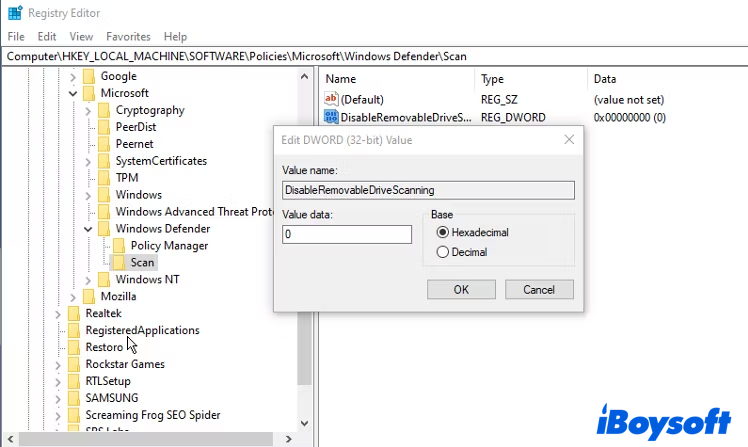
- Kayıt Defteri Düzenleyicisi’ni kapatın.
Burada Microsoft Defender başarılı bir şekilde etkinleştirilir ve eklenen USB sürücülerinizi varsayılan antivirüs korumanız olarak aldığınız sürece tarar. Üçüncü taraf antivirüs yazılımı uyguluyorsanız, otomatik tarama sunup sunmadığını kontrol etmek için gidin.
Yöntem 2: Microsoft Defender’ı kullanarak USB sürücülerini taramak için bir grup ilkesi yapın
Bu adımlara çok hızlı bir şekilde bakabilir ve Microsoft Defender’ı kullanarak USB sürücülerini taramak için bir grup politikası oluşturmak için aşağı inebilirsiniz.
- Basın Windows + R Bilgisayarınızdaki tuşlar klavyeniz.
- Tip gpedit.MSC Ve basın Gir/iade Anahtar veya .
- Bul Bilgisayar Yapılandırması İdari şablonlar altında. Sonra genişletin İdari şablonlar dosya.
- Aşağı kaydırın ve genişlet.
- İçinde Windows Bileşenleri, aramak Windows Defender Antivirüs Ve sonra genişlet.
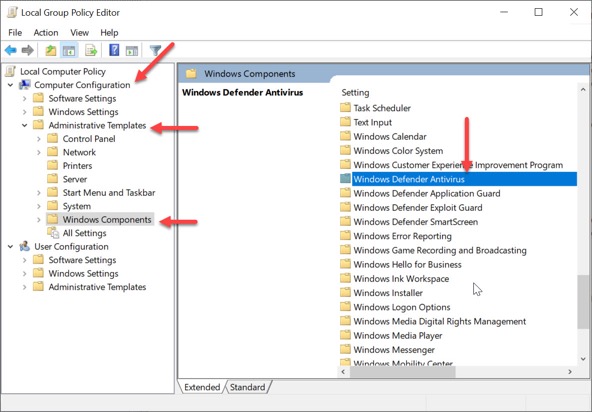
- Gezin Taramak klasör ve tıklayın.
- Sağ taraf bölmesinde, bir dizi ayar ayarını görebilir ve aramak için yola çıkabilirsiniz Çıkarılabilir sürücüleri tarama.
- Sağ tıklayın Çıkarılabilir sürücüleri tarama .
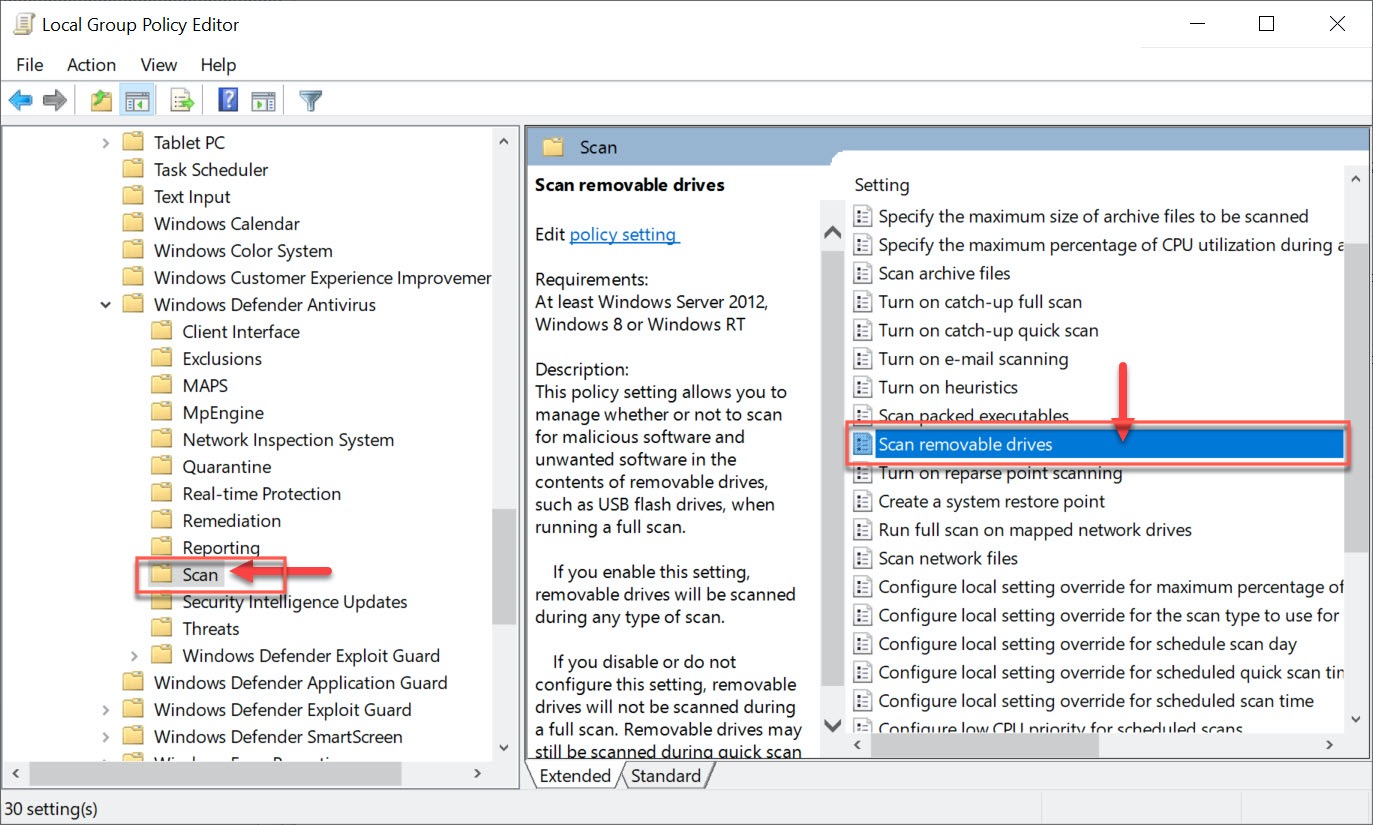
- Tıkla Etkinleştirilmiş Windows bilgisayarınız için etkin hale getirme seçeneği.
- Tıklamak Uygula Ve sonra dokunun TAMAM Eylemlerinizi onaylamak için.
Şu anda Microsoft Defender, bilgisayarınızı herhangi bir USB sürücüsünden koruyacak ve herhangi bir virüs ve kötü amaçlı yazılımdan karantina edecek. Artık otomatik taramaya ihtiyacınız yoksa, devre dışı bırakmayı tıklamaya gidin.
?
Belirtildiği gibi, Microsoft Defender tam sürücü taramasını gerçekleştirmeden önce USB cihazlarınızı kaldırır. Ardından, USB cihazlarının virüssüz olduğunu, böylece onlarla bilgisayarınızda çalışabileceğinizi bildirir. Ancak, Microsoft Defender depolama cihazınızı kaldırdığında bazen veri kaybı gerçekleşmesi mümkündür.
Bu nedenle, veri kurtarma çalışması yapmak vazgeçilmezdir. İboysoft veri kurtarma yazılımı, gelişmiş disk tarama becerileri ve veri kurtarma algoritmaları ile tasarlandığı için çok önerilmektedir. Silinmemiş, eksik, kaybolma ve kaybedilemeyen, okunamayan, bozuk, biçimlendirilmiş ve başarısız sürücülerden kolayca kurtarmak için uygulayabilirsiniz.
En İyi Silinmiş/Kayıp Dosya Kurtarma Yazılımı – Windows için Iboysoft Veri Kurtarma
- Silinmiş fotoğrafları, belgeleri, ses dosyalarını, videoları, e -postaları vb. Kurtarın.
- Silinmiş dosyaları HDD, SSD, Flash Drives, SD kartlardan, vb.
- Bitlocker şifreli sabit sürücülerden silinmiş dosyaları geri yükleyin.
- Windows 11/10/8.1/8/7/Vista/XP Desteklendi.
- Windows Server 2019/2016/2012/2008/2003 Desteklendi.
- Diğer Veri Kurtarma.
İndirmek
Windows için iBoysoft Veri Kurtarma
Otomatik tarama usb
Sisteme bağlandıktan sonra Windows Defender otomatik tarama flaş diskine izin vermek hala mümkün değil mi??
Windows Grubu Politikası
Windows’un Active Directory’yi kullanarak ilke tabanlı yönetimi sağlayan bir özelliği.
2.100 soru
Takip etmek için oturum açın
Windows 10 Güvenliği
Windows 10: Kişisel bilgisayarlarda ve tabletlerde çalışan bir Microsoft işletim sistemi. Güvenlik: Suç, saldırı, sabotaj, casusluk veya başka bir tehdide karşı korunmak için alınan önlemler.
2.294 soru
Takip etmek için oturum açın
0 Yorumlar Yorum Yok Bir Endişeyi Bildirin
Aynı soruya sahibim 0
1 Cevap
Sırf: En yararlı
En yararlı en yeni en eski
Reza-ameri 15.101 itibar puanları
2022-02-10T17: 49: 12.307+00: 00
USB çıkarılabilir ortamdır ve bir süre bağlayabilir ve ardından bağlantıyı kesebilir ve bir belgeyi hızlı bir şekilde kopyalamanızı isteyebilirsiniz ve tarama gerçekleştirdiğinizde taramanın tamamlanmasını beklemeniz ve daha sonra kaldırmanız gerekir. Bu davranış bazı kullanıcılar için zahmetli oldu. Ancak, gerçek zamanlı koruma açık olduğunda ve USB’ye gittiğinizde ve herhangi bir kötü amaçlı yazılım algıladığında, otomatik olarak algılayıp kaldırır ve sağ tıklayıp taramayı çalıştırabilirsiniz.
Set -MPPReference adlı PowerShell komutu var -disableremovableRivesCanning, çıkarılabilir sürücüyü taramak veya etkinleştirmek için doğru veya false olarak ayarlayabileceğiniz ve Grup Politikası ve Microsoft Intune gibi yönetim araçlarıyla ayarlayabilirsiniz. Ve politika etkinleştirildiğinde, tam tarama sırasında çıkarılabilir ortamı tarar.